iPhone一直是播放音乐的最佳选择,很多人都用它来享受音乐。最近又传来一个好消息,iPhone 12系列即将发布。许多苹果粉丝和媒体已经为 iPhone 14 系列的发布做好了准备。如果您不知道如何将音乐从 iPhone 传输到 iPhone,那么在购买新 iPhone 时您会很着急。
实际上,将歌曲从 iPhone 传输到 iPhone 并不困难。您可以按照我们的指南轻松在 iPhone 之间共享已购买、未购买、订阅或下载的音乐。
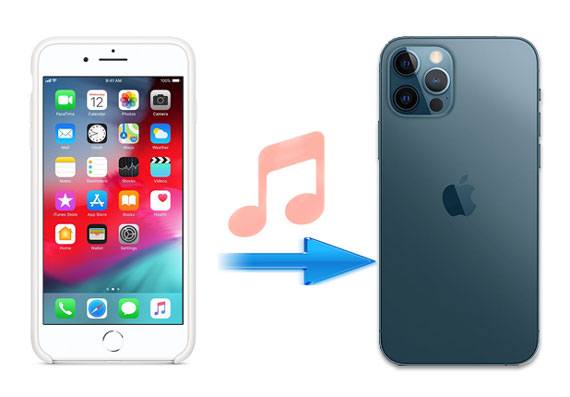
使用 iTunes 将音乐从 iPhone 传输到 iPhone 不允许您选择要传输的音乐,并且可能会擦除目标 iPhone 上的现有内容。因此,许多 iPhone 用户更喜欢在不使用 iTunes 的情况下将音乐从 iPhone 传输到 iPhone。本部分向您展示 7 种无需使用 iTunes 在 iPhone 之间共享音乐的简单方法。
iPhone Music Transfer是一款专业的手机数据传输软件,可帮助您一键在iPhone和Android之间直接传输联系人、照片、音乐等数据。具体来说,它支持从iOS到Android、iOS到iOS、Android到iOS和Android到Android设备的数据传输。
至于 iOS 到 iOS 的数据传输,它使您能够将联系人、照片、音乐、播放列表、电影、电视节目、音乐视频、播客、iTunes U、铃声、音频、书籍和语音备忘录从 iOS 迁移到 iOS 设备。
此外,它还可以让您在手机死机或摔坏时备份和恢复手机数据,并在您不再需要旧手机时删除 Android 或 iOS 设备上的旧数据。这是一款功能强大、安全、易于使用且快速的 iPhone 音乐传输解决方案,您不容错过。
iPhone Music Transfer 广泛兼容各代 iPhone、iPad、iPod 和大多数 Android 设备,例如 iPhone 14 Pro/14/13/12/SE(第 2 代)/11/11 Pro/11 Pro Max/Xs Max /Xs/XR/X/8/8 Plus/7 Plus/7/SE(第一代)/6S Plus/6S/6/6 Plus/5S/5C/5/4S/4等
让我们看看如何一键将音乐从 iPhone 传输到 iPhone 11 Pro :
1. 在计算机上安装并启动 iPhone Music Transfer。
2. 使用合适的 USB 线将两台 iPhone 连接到计算机,并在弹出“信任此计算机”窗口时点击每台 iPhone 上的“信任” 。然后从列表中选择您的源 iPhone。

3. 点击音乐并选择您想要的歌曲。然后单击“导出到设备”图标并选择您的目标 iPhone。该软件会立即将音乐文件复制到iPhone。

您可能喜欢:
如何通过蓝牙将音乐从 iPhone 传输到 iPhone?好吧,你不能直接通过蓝牙将音乐从一部 iPhone 传输到另一部 iPhone,因为 iDevices 的蓝牙用于连接蓝牙设备,如蓝牙耳机、键盘、鼠标等。但是你可以使用 AirDrop 将音乐从 iPhone 传输到 iPhone,这使用蓝牙发现并连接另一台设备,并使用 Wi-Fi 逐个传输文件。这是一种在 iPhone 之间共享音乐的安全、无线且简单的方式。
如何在没有应用程序的情况下将音乐从 iPhone 传输到 iPhone?
1. 打开两部 iPhone 上的AirDrop 、 Wi-Fi 连接和蓝牙。
2. 在源 iPhone 上,打开音乐应用程序并选择要传输的歌曲。然后点击右下角的“更多”按钮,然后单击“共享”图标。
3. 选择AirDrop图标,然后选择要将音乐发送到的目标 iPhone 。接下来,单击目标 iPhone 上的接受以开始传输过程。
注意:AirDrop 只能传输从 Apple Music 下载的歌曲,由于版权保护问题,您可能无法播放某些传输的歌曲。

奖金:
将音乐从 Mac 传输到 Android - 5 种简单方法就够了
家庭共享允许您将一台 iPhone 上的歌曲传输到另一台 iPhone 上,但音乐仍存储在源 iPhone 上。另外,这种方式需要在连接同一个Wi-Fi网络时,使用相同的Apple ID登录两台设备。
就是这样:
1. 在源 iPhone 上,前往“设置” > “音乐” > 向下滚动以选择“家庭共享” > 输入 Apple ID 和密码 > 点击“完成” 。
2. 在目标 iPhone 上重复上述步骤,并确保使用相同的 Apple ID 登录。之后,在目标 iPhone 上启动音乐应用程序。
3. 如果您使用 Apple Music,请点按我的音乐>歌曲或专辑> 选择家庭共享以欣赏音乐。如果您不使用 Apple Music,只需在音乐应用程序中单击“更多” > “共享” >点按您想要收听的音乐库。
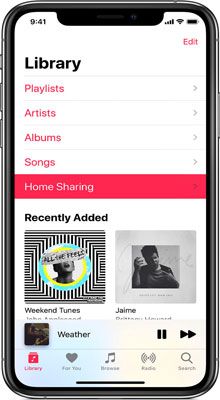
注意:将音乐库加载到 iPhone 中可能需要几分钟的时间。由于这种方式无法将音乐从一台 iPhone 永久复制到另一台 iPhone,因此如果您无论如何都想将旧 iPhone 中的歌曲下载到新 iPhone,则可以使用 iPhone Music Transfer 的方式来完成。
iCloud是苹果公司提供的云存储服务,为每位苹果用户提供 5GB 免费存储空间,用于同步 iDevice 数据。您可以使用 iCloud 备份音乐并轻松访问任何其他设备上的备份。
那么,如何使用 iCloud 将音乐从 iPhone 传输到 iPhone?
1. 在源 iPhone 上打开“设置” ,然后点击“iCloud” 。
2. 找到“存储和备份”选项,然后选择“管理存储”和您的设备名称。然后,它将显示备份文件和设备信息。在“备份”选项下,单击“显示所有应用程序”并打开“音乐”应用程序。
3. 在目标 iPhone 上,使用同一 Apple ID 登录您的设备,找到音乐备份,然后下载到您的设备。

进一步阅读:
高级指南:iPhone 到 Android 传输软件(前 5 个应用程序)
与 iCloud 类似, Dropbox是另一种在线存储服务,供人们存储手机或计算机中的照片、音乐、文档和其他文件。而且这个应用程序为每个用户提供2GB的免费存储空间。
步骤如下:
1. 在两台 iPhone 上安装 Dropbox 并创建 Dropbox 帐户。
2. 在源 iPhone 上登录 Dropbox,点击“添加文件” ,选择要上传的音乐,然后单击“上传” 。
3. 在目标 iPhone 上启动 Dropbox 并使用同一 Dropbox 帐户登录。查找上传的歌曲并将其下载到您的设备。

检查您是否需要:
如何在几分钟内将视频从 iPhone 发送到 Android 手机的 6 种方法
如果您订阅了Apple Music ,您将能够通过适当的设置访问所有 iDevice 上的音乐库。这种方法对于分享来自 Spotify、Deezer、Google Play Music 和其他类似音乐流媒体服务的歌曲也很有效。
如何将音乐播放列表从 iPhone 传输到 iPhone?
1. 确保您已在源 iPhone 上订阅 Apple Music。
2. 使用您在源 iPhone 上订阅 Apple Music 所用的同一 Apple ID 登录目标 iPhone。
3. 在两台 iPhone 上,前往“设置” > “音乐”>“在某些 iOS 版本中启用iCloud 音乐库”或“同步库” 。然后源 iPhone 的音乐库将同步到目标设备。

尖端:
iPhone 到 Android 应用程序传输 - 如何将应用程序从 iPhone 传输到 Android?
或者,您还可以通过电子邮件将音乐从 iPhone 传输到 iPhone,而无需使用计算机。然而,一些电子邮件服务将每封电子邮件的附件大小限制在 25MB 以内,这种方法需要很长时间才能实现。
1. 在您的源 iPhone 上,登录电子邮件客户端应用程序。接下来,单击“撰写”按钮打开一个新电子邮件窗口,在“收件人”字段中填写您的其他电子邮件帐户作为收件人,然后点击“添加附件”按钮。
2. 选择您要传输的歌曲,然后按发送。
3. 在目标 iPhone 上启动电子邮件应用程序并使用同一电子邮件帐户登录以接收和下载您刚才发送的歌曲。

也可以看看:
如何快速将联系人从 iPhone 转移到 iPad [4 种方法]
对于不想安装任何第三方应用程序的人来说,iTunes 是您的一个选择。然而,iTunes只能传输已购买的歌曲,并且该过程非常耗时。
1. 在计算机上启动iTunes ,然后使用 USB 数据线将发送的 iPhone 连接到计算机。如果您的 iPhone 上出现弹出窗口,请单击“信任”以信任这台计算机并继续。
2. 在 iTunes 界面中,单击文件>设备>从 [您的 iPhone 名称] 传输购买内容,将音乐从 iPhone 复制到 iTunes。完成后,断开发送的 iPhone。
3. 使用 USB 线将接收 iPhone 与电脑连接。在 iTunes 窗口中,单击左上角的iPhone 图标> 点击右侧面板上的音乐> 检查同步音乐。
4. 选择整个音乐库或选定的播放列表、艺术家、专辑和流派> 点击下面的“应用” 。

也许你想要:
[必备指南] 将联系人从 HTC 转移到 iPhone 的 4 个绝妙技巧
如果您在 iTunes Store 中购买了音乐,则可以通过以下步骤将音乐从 iPhone 传输到 iPhone:
1. 在您的目标 iPhone 上,使用您用于购买音乐的同一 Apple ID 登录。
2. 打开iTunes Store ,然后单击更多选项 >已购买>音乐>不在本 iPhone 上。
3. 选择“所有歌曲” ,然后点按“全部下载” ,将购买的歌曲从 iTunes Store 保存到您的目标 iPhone。

更换手机可以使 iPhone 的技术和功能保持最新状态,并让我们摆脱麻烦或损坏的设备。同时,它不会成为我们访问宝贵的设备数据的障碍。如果您需要将音乐从 iPhone 传输到 iPhone,本文中的 9 种行之有效的方法将逐步向您展示如何将音乐从 iPhone 传输到 iPhone。
从我的试用来看,我认为iPhone Music Transfer是在新 iPhone 上获取音乐的最佳方式,因为它易于使用(只需一键操作),安全性高,体积轻,并且可以快速传输所有音乐而无需删除数据。目标 iPhone 上的现有数据。而iTunes、iTunes Store、Apple Music、AirDrop等方式则无法实现。因此,我强烈建议您尝试一下。
然后,如果您在使用时遇到困难,请随时在下面发表评论告诉我们。
相关文章:
如何使用或不使用 iTunes 将音乐从 iPod 传输到 iPod? (前 5 种方法)
如何在没有 iCloud 的情况下将联系人从 iPhone 传输到 iPhone 的 5 种主要方法(2023 年最新)
如何将音乐从 Android 传输到 Android? 5 种修复方法
[5 种最佳方法] 如何轻松将音乐从 iPhone 传输到 Android
2023 年如何将照片从 Android 传输到 iPhone? 【6个实用方法】
版权所有 © samsung-messages-backup.com 保留所有权利。